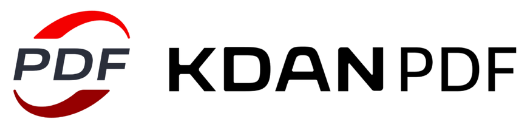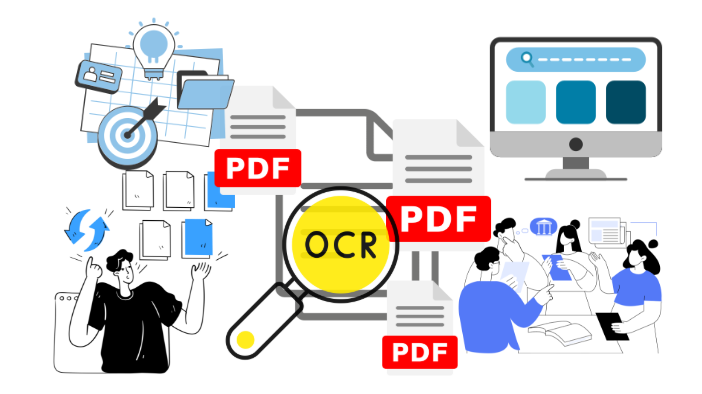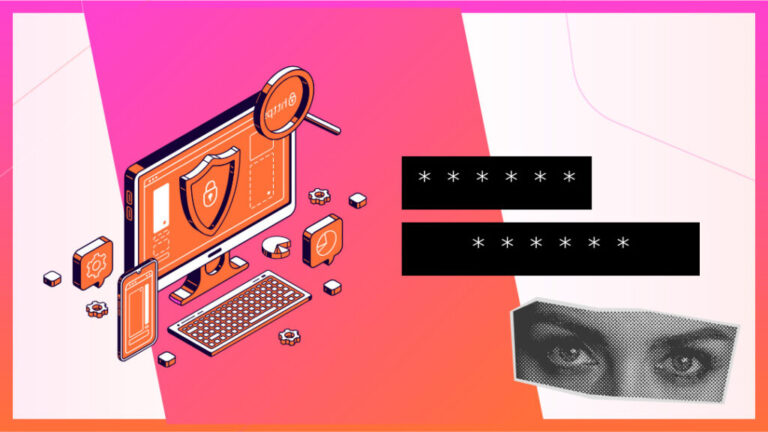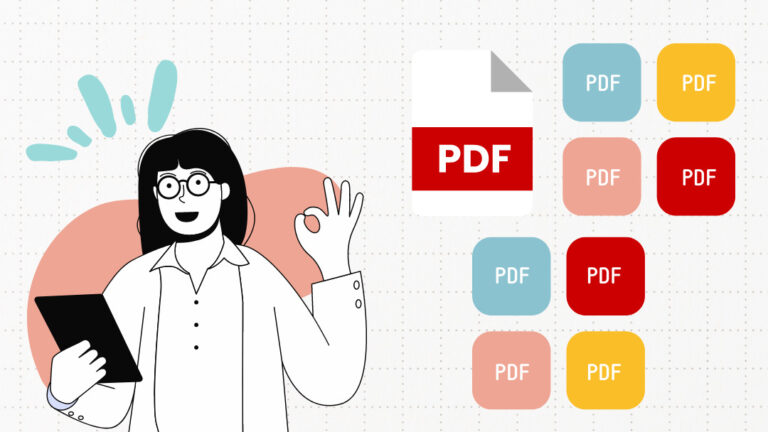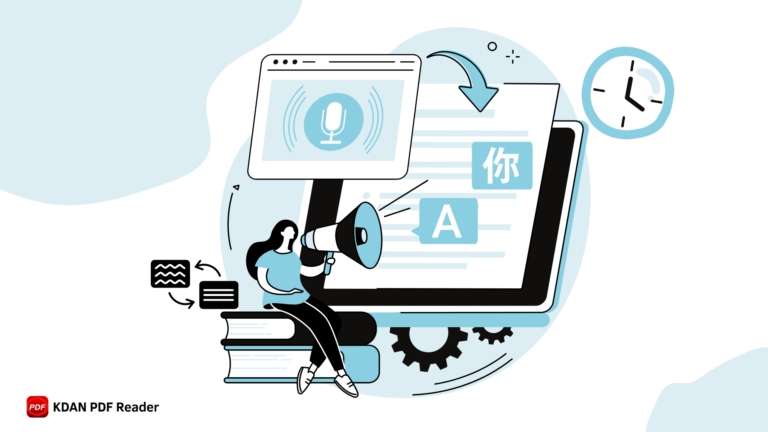PDF文字辨識怎麼做? 必知OCR功能大公開
在資訊爆炸的時代,大家都希望文件能更容易整理與使用。利用 PDF 文字辨識與 OCR,讓你可以快速抓取重要內容,讓辦公變得更簡單、更高效。
為何需要 PDF 文字辨識 ?
你是否曾遇過 PDF 文件只能「看不能用」的情況?這時候,PDF 文字辨識就很重要了。想像一下,你打開電腦,面對一堆掃描的 PDF 合同和報告,需要快速找出關鍵文字,但文件無法直接編輯或搜尋,手動翻找耗時又容易出錯。這時,OCR(光學文字辨識)技術就成了你的專屬救星。
什麼是 OCR ?
OCR(光學文字辨識,Optical Character Recognition)是一種先進的計算機技術,用於將影像或掃描文件中的文字轉換為可編輯、可搜尋的數位文本。其核心原理是結合影像處理、模式識別與人工智慧演算法。
首先,OCR 系統會對輸入的影像進行預處理,如去除噪點、校正傾斜、調整對比度,以提高辨識精準度;接著,系統利用模式識別技術將文字區塊分割並識別字元形狀,對比字元資料庫進行匹配;最後,經過後處理與語言模型校正,生成結構化、可搜尋的數位文字。
這一流程使得原本無法編輯或搜尋的紙本或掃描文件,轉化為可用的數位資源,成為企業資料管理、文檔自動化以及個人資訊整理的基礎技術。
OCR的重要性
當大量 PDF 文件無法直接搜尋或編輯時,企業和個人往往需要花費大量時間手動整理。OCR 技術的重要性在於它能將這些非結構化的資料轉化為可用資源,讓資訊流動更順暢。
對企業而言,OCR 不僅減少人工處理文件的時間與錯誤,還能快速整合報告、合同與表單,支援自動化流程與精準決策,提升整體運營效率。對個人使用者,它能迅速提取重點、整理資料,節省工作時間,並提高資料利用率。
因此,OCR 不只是工具,而是一種提升效率、降低風險、釋放資訊價值的關鍵技術,是現代辦公不可或缺的利器。
用 KDAN PDF 開啟你的高效文件新時代
一鍵完成 OCR 文字辨識、PDF 編輯與管理。快速轉換掃描文件,讓內容可搜尋、可編輯,資訊整理更輕鬆!
PDF 文字辨識 | PDF 擷取與OCR 神器一次掌握
即使 OCR 技術再強,如果缺乏合適的軟體工具,也很難高效處理大量掃描 PDF。以下整理了五款功能強大的 PDF 文字辨識軟體,清楚展示各自特色,幫助你快速找到最適合的解決方案。
| 類型 | PDFelement | Adobe Acrobat DC Pro | Abbyy FineReader | AWS Textract | OmniPage Ultimate |
| 簡介 | 免費的跨平台軟體,具備所有檔案編輯工具 | 全方位的PDF解決方案,整合多面向PDF編輯需求 | 提供在轉換紙本文件至數位文件時的所有必要工具。 | 亞馬遜推出的雲端 OCR 服務 | 歷史悠久的 OCR 軟體,以專業文件轉換與高精準度聞名 |
| 優勢 | 1.支援多種格式 2.易於使用且經濟實惠 3.功能全面 | 1.品牌知名度高,受大眾認可 2.可串連 Adobe Document Cloud 使用 3.個人用戶、企業皆適用 | 1.可高效處理批量檔案 2.支援 192 種不同的語言 3.使用簡單,介面設計簡潔 | 1.支援自動文字與表格資料校正 2.高準確率,特別適合結構化數據擷取 3.彈性雲端架構,方便整合到企業應用 | 1.轉換準確性高,適合複雜文件 2.支援批次處理與工作流程自動化 3.提供進階編輯與文件管理功能 |
| 適用者 | 適合初學者、學生及一般辦公室文書處理需求。 | 適合需要完整 PDF 解決方案的專業人士與企業用戶 | 適合需要處理大量文件的企業、翻譯與法律文件工作者。 | 適合處理大量票據、發票、金融或保險資料的企業。 | 適合律師事務所、會計師、出版業等需要嚴謹文件管理的專業機構。 |
| 價格 | 個人:-年訂閱制約 US$ 79.99/年 -永久授權約 US$ 129.99 企業:-年訂閱制約US$ 79.99/人-永久授權約US$ 139 | 個人: -年訂閱 US$179.88(每月 US$14.99) -永久授權 US$259 企業: 年訂閱依方案而異,需聯繫銷售 | 個人標準版:-每年 $99 美元/每月 $16 美元 企業版:-每年 $165 美元/每月 $24 美元 | 計費方式為按頁計費,無最低消費或預付費用。 | 標準版:US $149 旗艦版:US $499 |
延伸閱讀:
利用 KDAN PDF 快速掃描文字,PDF 轉文字不再麻煩
雖然市面上有許多 OCR 工具,但若希望快速將掃描 PDF 轉成可編輯文字、保留原始格式、支援多語言,並兼顧安全與效率,就需要一款直覺又全面的工具。KDAN PDF 結合高精度 OCR 與 AI 文件分析技術,能快速辨識掃描文件,支援多平台(Windows、Mac、iOS、Android),並提供文字編輯、註解、批次處理與文件管理功能。
接下來,將示範如何利用 KDAN PDF 進行 OCR 操作,讓你輕鬆將 PDF 文字轉換為可編輯、可搜尋的數位文本。
1.點選【開啟檔案】,點選欲開啟的 PDF 文件
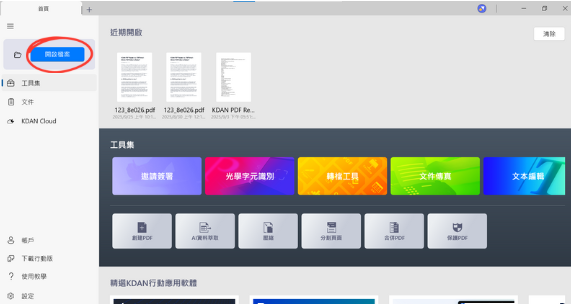
2.開啟檔案後,點擊上方工具列的 【光學字元辨別】
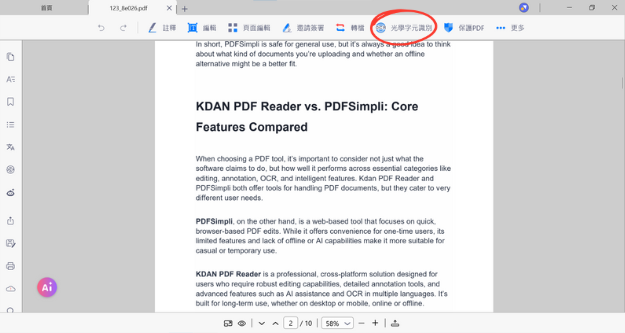
3.進一步設定想要進行 OCR 辨識的頁數,並可選去辨識結果後想顯示於左欄面板或直接輸出為 PDF或 TXT 檔
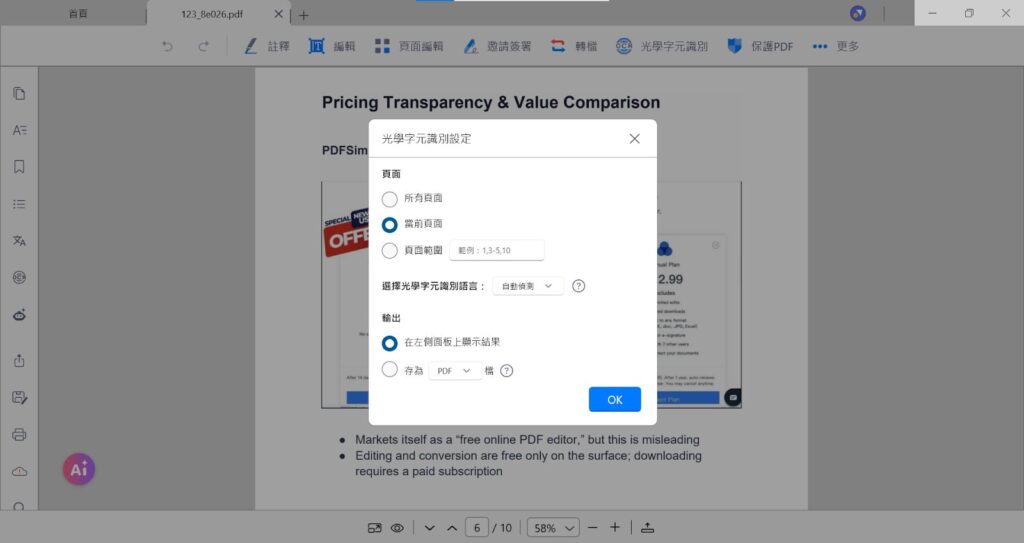
4. 若選取顯示於左欄面板,如下圖所示。 如還想要進行存為 PDF 或 TXT 檔 抑或是進行分享,可點擊該顯示板的右上方箭頭圖示。
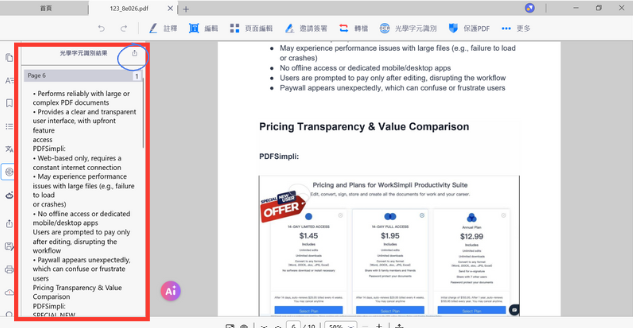
結論:掌握 OCR 與 PDF 文字辨識,工作效率大升級!
OCR 技術不只是工具,而是現代辦公的效率利器。利用高精度的 PDF 文字辨識軟體,如 KDAN PDF,你可以快速將掃描文件轉為可編輯、可搜尋的數位文本,支援多語言、保留原始格式,並結合批次處理與文件管理功能。掌握 OCR,能減少人工整理文件的時間、提升資料利用率,讓工作效率大幅提升,資訊管理更加輕鬆順暢。
掃描文件不再卡!立即體驗 OCR 智慧辨識
KDAN PDF 讓你輕鬆將掃描 PDF 轉為可編輯文字,支援多語言與批次處理,讓資料管理又快又準。
延伸閱讀: